なぜIP PBXが必要なのですか? もちろん、通話の費用を節約するため、設定と操作におけるシステムの柔軟性、優れた機能などがあります。 今日、すべての主要な事業者は、従来の方法(電話ケーブル経由)とIPテレフォニー(SIP経由)の両方で電話を接続しています。 同様のシステムの接続と操作の例:
http://dlink.ua/voip_solutions_5
http://dlink.ua/voip_solutions_3
http://dlink.ua/voip_solutions_2
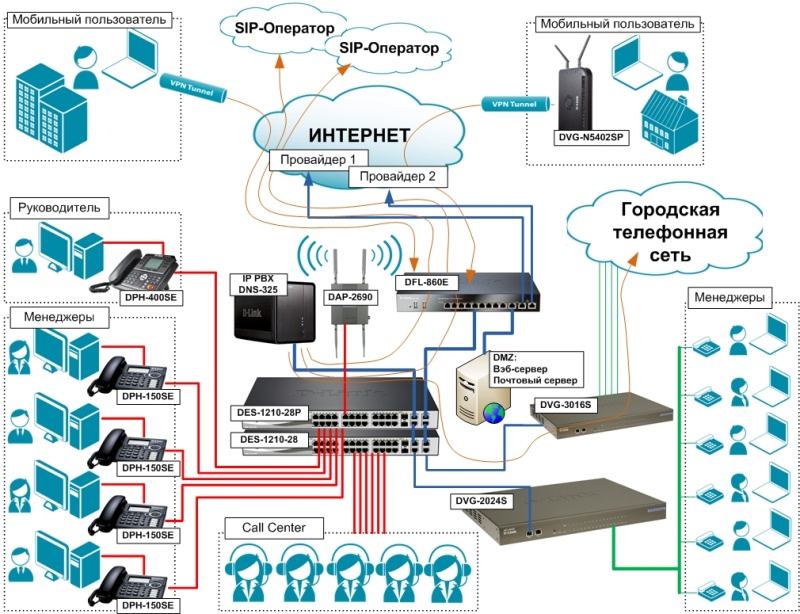
上の図に示すように、ハイブリッド回路を使用することをお勧めします。一部の電話機はSIPで、一部は従来の銅線です。 このオプションには、少なくともVoIP FXOゲートウェイを購入するための追加費用が必要になります(写真のD-Link DVG-3016S)。 しかし、ハイブリッドシステムは非常に高い信頼性を提供します。インターネットの「フォール」が発生した場合、アナログ回線が機能し、ボディが壊れた場合に機能します。 ケーブル-SIP回線。 彼らが言うように、信頼性には犠牲が必要です。
しかし、この記事の主人公であるネットワークドライブD-Link DNS-345に戻ります。 彼の魅力は何ですか? まあ、最も近い競合他社と比較して-これはもちろん価格です。 機能性とパフォーマンスの点では、それはより高価な同僚よりも悪くはなく、ほとんどの競合他社はいくつかの機能的なものを持っていません。 たとえば、音声がGSMゲートウェイとして機能するGSMモデムのサポート。 たとえば、GSMゲートウェイSprut Universalのコストは約250ドル、音声機能を備えた3GモデムのHuawei E1550は40ドルです。
「はい、アスタリスクです。HuaweiE1550をサポートしているので、40ドルのルーターで上げることができます」と言いたいのです。 もっと正確に言えば、どんなパフォーマンスを発揮するのでしょうか? HDDがUSB'shnyのみに接続され、適切な読み取り/書き込み速度、およびルーターのRAMが原則として32Mを超えない場合。 つまり NASと同じソフトウェアを搭載したルーターは、常にすべての結果を伴う永遠のスワップになります。 DNS-345には512MのRAMがあります。 ルーターのプロセッサは最大600 MHz、DNS-345は1.6 GHzです。 私自身、ルーターでアスタリスク+ Huawei1550をどうにかして持ち上げ、そのようなシステムの機能に精通しています。このシステムは、自宅だけに適していますが、小さなオフィスにも適していません。
それでは、セットアップに取りかかりましょう。 開始するには、アドオンのMicroPBX Asterisk 1.8.15-certをダウンロードしてください。 ここに取ります:
http://dlink.vtverdohleb.org.ua/Add-On/
「管理/アプリケーション管理/アドオン」セクションに進み、アドオン「DNS-345 Asterisk18 Package ...」をインストールします。

「サードパーティのアドオン...」というメッセージが表示されても心配ありません。「はい」をクリックします。
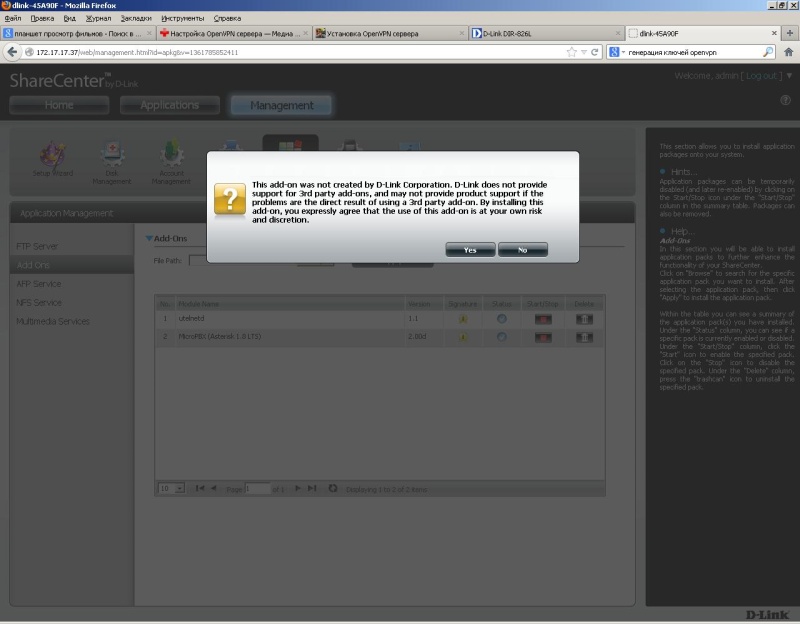
インストールが完了したら、[スタート]ボタンでアドオンを起動します。 パッケージにはUSB USBモデム用のドライバーが含まれているため、アドオンをインストールする前に、NASのUSBポートにモデムを挿入することをお勧めします。 DNS-345 USBポートは弱いため、外部USB-HUBを介してモデムを接続する必要があります。
ただし、モデムをNASに接続する前に、おそらくPBXのセットアップで最も難しい手順であるモデムをモデム専用モードに転送する必要があります。 これを行うには、モデムをコンピューターに接続し、ターミナルプログラムを使用して、動作モードを変更するATコマンドを入力します。 端末として、たとえばPuTTY( http://www.putty.org/ )を使用できます。 下の写真のモデムに「アクセス」する方法。

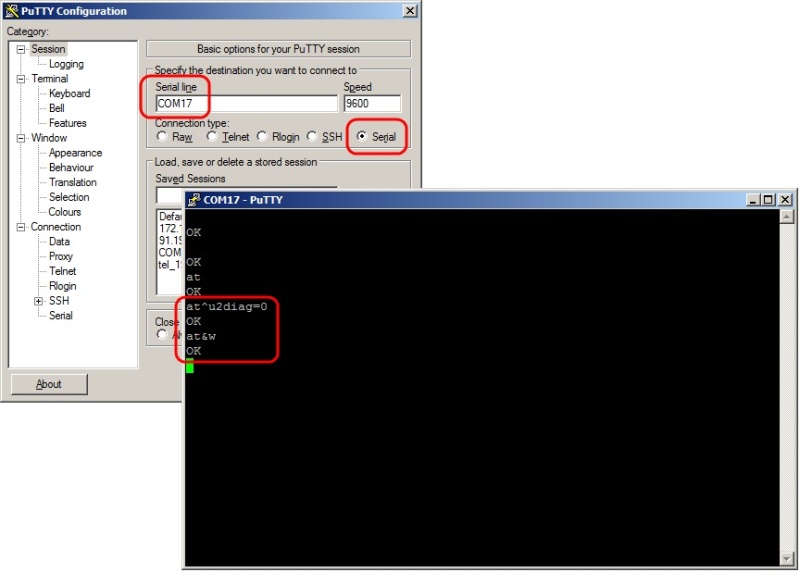
ターミナルで、ブラインドコマンドに「ATE1」と入力し、Enterキーを押します。 後続のエントリが画面に表示されます。 次に入力:
AT ^ U2DIAG = 0
AT&W
すべて、モデムは動作する準備ができています。DNS-345に切り替えることができます。
アドオン「Asterisk 1.8 cert1」を起動し、「アプリケーション」セクションに移動して、Asterisk Webインターフェースを開きます。

デフォルトのユーザー名/パスワードはadmin / adminです

インターフェースの右上隅にある「変更を適用」ボタンをクリックすることを忘れないでください!
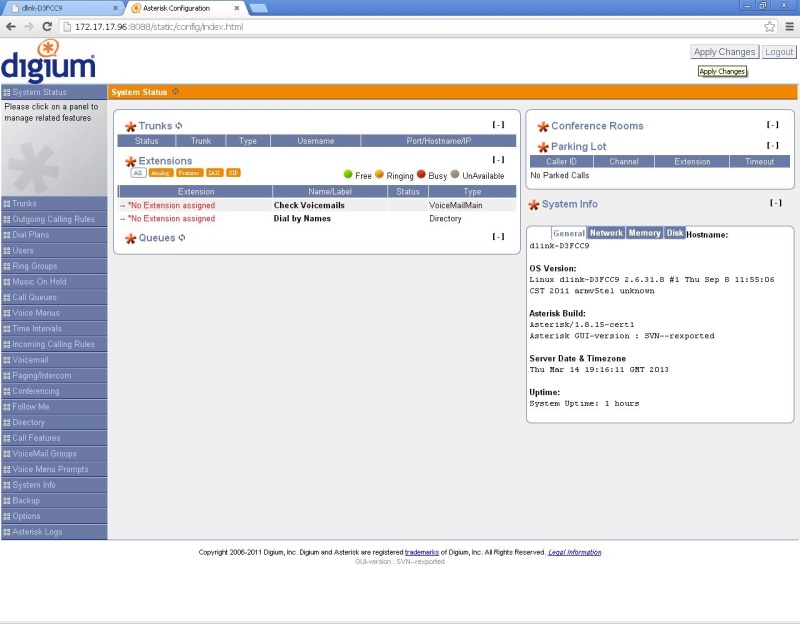
アスタリスクの設定については説明しません。Webインターフェイスの機能については、ここで詳しく説明します。
http://service.d-link.ua/node/50
GSMゲートウェイの基本的な構成についてのみ説明します。 開始するには、基本的な「ダイヤルプラン」を作成し、このダイヤルプランにユーザーを接続し、ユーザーを1つのリンググループに結合します。

モデムが正しく検出されているか確認してください。 これを行うには、「オプション/詳細オプション」セクションに進み、「詳細設定」をオンにします。 その後、「アスタリスクCLI」セクションに進み、コマンド「datacard show devices」を入力します。 下の図のようなものが表示される場合、モデムがシステムによってピックアップされていないことを意味します。

多くの理由が考えられます。たとえば、何らかの理由でモデムがModem Onlyモードに切り替わらないため、システムはそれを音声モデムではなくUSB-HDDとして認識します。 この場合、残念ながら、Linuxシステムの内部を取り上げずに、理由を理解することはできません。
しかし、私たちは最善から前進します-モデムが決定され、あなたはそのような写真を見ました

着信GSMコールをセットアップします。 [ファイルエディター]セクションに移動し、ファイルextensions.confを開きます。 リンググループが作成された場合、最後の行はセクション[ringroups-custom-1]になります。

デフォルトのコンテキストを開き、次の2行を入力します。
exten = s、1、NoOp(all_ring)
include = ringroups-custom-1
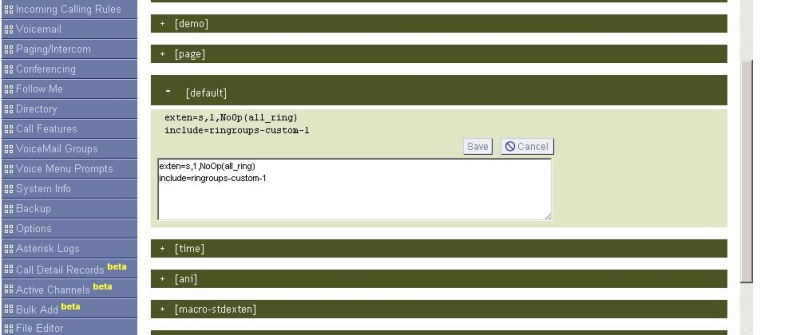
[変更の適用]ボタンをクリックします。 すべての着信コールが機能します。
次に、発信通話の設定に移りましょう。 アウトバウンド用のトランクを作成します。 192.168.255.255など、存在しないIPアドレスを入力できるホスト名
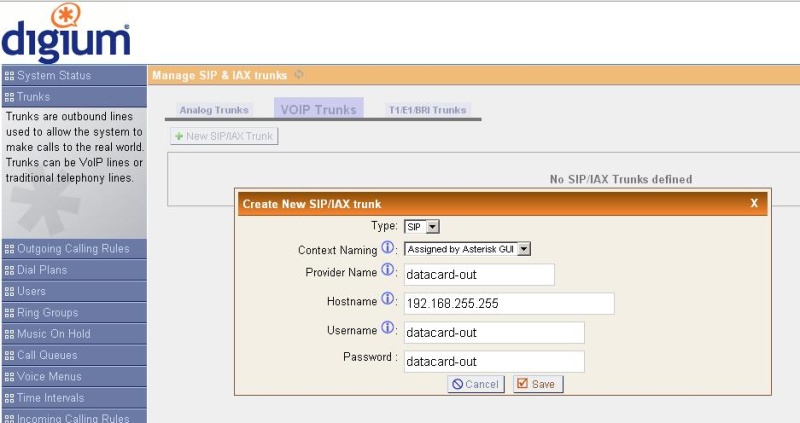
ログに行が表示されます
[Mar 14 20:39:06]通知[1869]:chan_sip.c:13390 sip_reg_timeout:-'datacard-out@192.168.255.255'の登録がタイムアウトになり、再試行(試行#2)
これに注意を払うことはできません。 2番目のオプションは、ファイルエディターでusers.confファイルを開き、「host = 192.168.255.255」の行をコメントアウトまたは削除することです。
[発信通話ルール]セクションで、発信通話のルールを作成します。
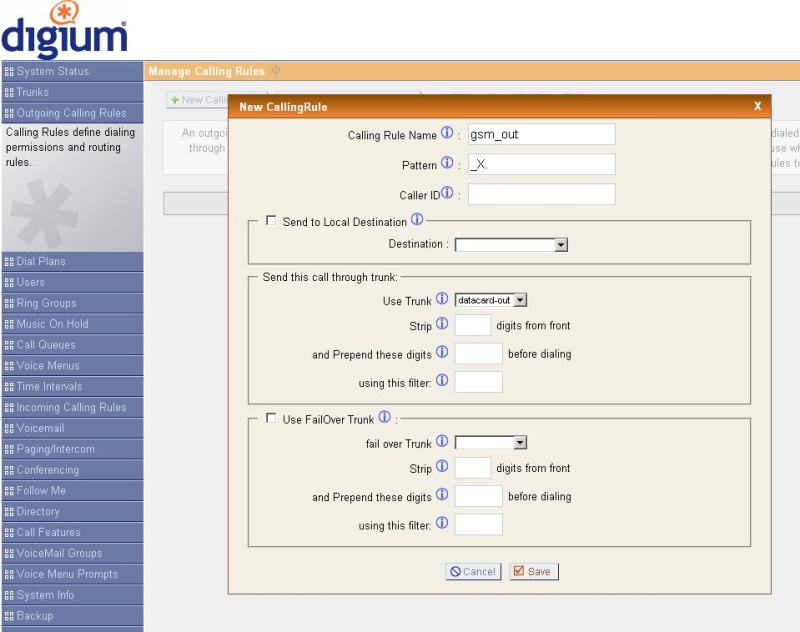
着信番号のパターンは「_X」です。 GSMで特定の番号のみをラップする必要がある場合は、マスクを登録できます
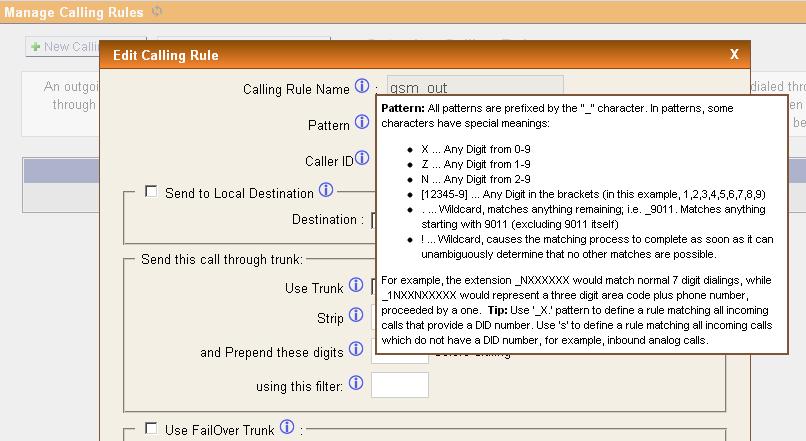
ダイヤルプランで、発信方向「gsm_out」の使用を有効にします。

[ファイルエディター]セクションに移動し、ファイルextensions.confを開きます。 「発信規則」が作成された場合、最後から2番目の行はカウンターコンテキスト「[CallingRule_gsm_out]」になります。 CallingRule_gsm_outの内容の代わりに、次のように記述します。
exten = _X。、1、ダイヤル(データカード/ datacard0 / $ {EXTEN}、300、trR)
exten = s、n、ハングアップ

インターフェイスの右上隅にある[変更を適用]ボタンをクリックします
以上で、基本的なセットアップは終わりです。 最初に述べたように、Web-GUIを介して残りのアスタリスク機能を構成するための詳細な手順は、 service.d-link.ua / node / 50にあります。